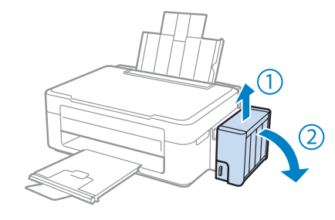Продолжаете получать код ошибки B200 на принтере Canon? Вы не одиноки! Многие пользователи Canon сообщают о такой ошибке. Предлагаем вашему вниманию 3 способа решения проблемы.
Почему принтер Canon выдает ошибку B200? Во многих случаях получение ошибки B200 означает, что печатающая головка вашего принтера Canon не работает. Кроме того, неисправные чернильные картриджи и поврежденный драйвер принтера также могут вызвать эту проблему. Но прежде чем покупать новую печатающую головку, попробуйте методы, описанные ниже.
4 простых решения:
Возможно, вам не придется испытывать их все; просто пройдите вниз по списку, пока не найдете тот, который вам подходит.
- Обновите драйвер принтера
- Проверьте свои чернильные картриджи
- Очистите печатающую головку
- Заклейте контакты на печатающей головке
1. Обновить драйвер принтера
Если что-то идет не так с вашим принтером Canon, обновление драйвера всегда должно быть сделано в первую очередь. Проблемы с принтером, такие как печать пустой страницы, сообщения с кодами ошибок или просто принтер не отвечает, часто вызваны неисправным драйвером принтера. Крайне важно, чтобы у вас всегда был последний правильный драйвер принтера.
Есть два способа обновить драйвер принтера:
Вариант 1. Вручную. Вам понадобятся навыки работы с компьютером и терпение, чтобы обновить драйверы таким образом, потому что вам нужно найти нужный драйвер в интернете, скачать его и установить его шаг за шагом.
ИЛИ
Вариант 2 автоматически это самый быстрый и простой вариант. Все это делается всего несколькими щелчками мыши легко, даже если вы новичок в компьютере.
Вариант 1 скачать и установить драйвер вручную
Canon продолжает обновлять драйверы принтеров. Чтобы получить их, вам нужно перейти на веб-сайт поддержки Canon , найти драйвер, соответствующий вашему конкретному варианту версии Windows (например, 32-разрядная версия Windows), и загрузить драйвер вручную.
После того как вы загрузили правильные драйверы для вашей системы, дважды щелкните загруженный файл и следуйте инструкциям на экране для установки драйвера.
Вариант 2. Автоматическое обновление драйвера принтера
Если у вас нет времени, терпения или навыков работы с компьютером для обновления драйвера принтера вручную, вы можете сделать это автоматически с помощью специальных программ, например, Driver Easy.
Такие программы автоматически распознают вашу систему и найдут для нее правильные драйверы. Вам не нужно точно знать, на какой системе работает ваш компьютер, вам не нужно рисковать загрузкой и установкой неправильного драйвера, и вам не нужно беспокоиться об ошибках при установке.
2. Проверить чернильные картриджи
Ошибки принтера иногда появляются из-за того, что чернильный картридж установлен неправильно или поврежден. Итак, вы должны проверить, нормально ли работают ваши картриджи. Вот что нужно проверить:
Следующий процесс может отличаться в зависимости от различных типов принтеров. Если вы не знаете, как это сделать, обратитесь к инструкции по эксплуатации вашего принтера.
- Проверьте, не засорены ли ваши чернильные картриджи.
Забитые или засоренные чернильные картриджи могут вызвать ошибку принтера B200. Чтобы узнать, является ли это причиной вашей проблемы, вы можете запустить очистку из панели управления принтера или почистить их вручную.
- Проверьте уровень чернил на вашем принтере.
Проверьте уровень чернил на принтере Canon и при необходимости замените картриджи.
- Извлеките и переустановите картриджи.
Неисправные или неоригинальные картриджи также могут быть причиной того, что ваш принтер продолжает показывать код ошибки.
Извлеките картриджи, чтобы проверить, не поврежден ли какой-либо из них. Если вы обнаружите какие-либо поврежденные картриджи, замените их.
Теперь включите принтер Canon. Если ваша проблема все еще существует, попробуйте исправить ниже.
3. Очистить печатающую головку
Ошибка B200 иногда возникает, когда печатающая головка засорена. Следуйте инструкциям ниже для очистки печатающей головки:
- Извлеките печатающую головку.
- Используйте чистый спирт или неочищенную чистящую жидкость для очистки золотых контактов.
Печатающая головка очень нежная, действуйте с осторожностью.
- Промойте печатающую головку специальной жидкостью.
- После того, как печатающая головка высохнет, установите ее. Затем снова включите принтер.
4. Заклеить контакты на печатающей головке
Надеемся, теперь ваш принтер работает правильно! Если описанные способы не помогли, отнесите принтер в ремонтную мастерскую для профессиональной помощи.
Не стесняйтесь оставлять комментарии ниже, если у вас есть какие-либо вопросы и предложения.